 የአውታረ መረብ ቤዝ ጣቢያ
የአውታረ መረብ ቤዝ ጣቢያ
የ RTR500BW የተጠቃሚ መመሪያ
RTR501B የውሂብ ሎገር
የእኛን ምርት ስለገዙ እናመሰግናለን። ይህ ሰነድ ይህን ምርት ከT&D ጋር ለመጠቀም መሰረታዊ ቅንብሮችን እና ቀላል ስራዎችን ይገልጻል Web የማከማቻ አገልግሎት. ስለ ሲም ካርዱ እና ስለመሳሪያው ዝግጅት መረጃ ለማግኘት እባክዎን [RTR500BM: ዝግጁ መሆን] ይመልከቱ።
RTR500BM ምን ማድረግ ይችላል?
RTR500BM 4ጂ የሞባይል ኔትወርክን የሚደግፍ ቤዝ ዩኒት ነው። ከዒላማው የርቀት ዩኒቶች በገመድ አልባ ግንኙነት የተሰበሰበ የመለኪያ ውሂብ በራስ-ሰር ወደ የደመና ማከማቻ አገልግሎታችን “T&D ሊሰቀል ይችላል። Web የማከማቻ አገልግሎት". የርቀት ክትትል፣ የማስጠንቀቂያ ክትትል እና የመሳሪያ ቅንጅቶች በደመና በኩልም ሊከናወኑ ይችላሉ። በተጨማሪም ብሉቱዝ® እና የዩኤስቢ ተግባራት የተገጠመለት፣ በስማርትፎን ወይም በፒሲ ላይ ሊዋቀር ይችላል።

ያለ ደመና አገልግሎት ስለመጠቀም ዝርዝሮች እና ለሌሎች የስራ ማስኬጃ መረጃዎች፣ እባክዎን የRTR500B Series HELPን ይመልከቱ። tandd.com/support/webእገዛ/rtr500b/ኢንጂነር
 https://tandd.com/support/webhelp/rtr500b/eng/
https://tandd.com/support/webhelp/rtr500b/eng/
የምርት ዝርዝሮች
| ተስማሚ መሣሪያዎች | የርቀት ክፍሎች፡- RTR501B/502B/503B/505B/507B RTR-501/502/503/507S/574/576/505-TC/505-Pt/505-V/505-mA/505-P (*1) (ኤል ዓይነት እና S አይነትን ጨምሮ) ተደጋጋሚዎች፡ RTR500BC RTR-500 (*1) |
| ከፍተኛው የምዝገባ ብዛት | የርቀት ክፍሎች: 50 ክፍሎች ተደጋጋሚዎች: 10 ክፍሎች x 4 ቡድኖች |
| የመገናኛ በይነገጾች | የአጭር ክልል ገመድ አልባ የግንኙነት ድግግሞሽ ክልል፡ 869.7 እስከ 870 ሜኸ RF ሃይል፡ 5mW የማስተላለፊያ ክልል፡ ወደ 150 ሜትር (500 ጫማ) ካልተደናቀፈ እና ቀጥታ ባለገመድ LAN (RJ45 አያያዥ 100 Base-TX/10 Base-T) ገመድ አልባ LAN (IEEE 802.11 a/b/g/n፣ WEP(64bit/128bit) / WPA-PSK(TKIP) / WPA2-PSK(AES)) ብሉቱዝ 4.2 (ብሉቱዝ ዝቅተኛ ኢነርጂ) ለቅንብሮች ዩኤስቢ 2.0 (ሚኒ-ቢ አያያዥ) ለቅንብሮች ኦፕቲካል ግንኙነት፡(የባለቤትነት ፕሮቶኮል) |
| የግንኙነት ጊዜ | የውሂብ ማውረድ ጊዜ (ለ 16,000 ንባቦች) በገመድ አልባ ግንኙነት፡ ወደ 2 ደቂቃ አካባቢ ለእያንዳንዱ ተደጋጋሚ 30 ሰከንድ መጨመር አለበት። (*2) |
| የውጭ የውጤት ተርሚናል | የፎቶ MOS ሪሌይ ውፅዓት ጠፍቷል-ግዛት ጥራዝtagሠ፡ AC/DC 50V ወይም ያነሰ በስቴት የአሁን፡ 0.1 A ወይም ከዚያ በታች ላይ-ግዛት መቋቋም: 35Ω |
| የግንኙነት ፕሮቶኮል (*3) | HTTP፣ HTTPS፣ FTP፣ SNTP፣ DHCP |
| ኃይል | AC አስማሚ፡ AD-05C1 PoE (IEEE 802.3af) |
| መጠኖች | ሸ 83 ሚሜ x ዋ 102 ሚሜ x D 28 ሚሜ (አንቴና በስተቀር) አንቴና ርዝመት፡ 115 ሚሜ |
| ክብደት | በግምት. 130 ግ |
| የክወና አካባቢ | የሙቀት መጠን: -10 እስከ 60 ° ሴ እርጥበት፡ 90% RH ወይም ያነሰ (ያለ ኮንደንስ) |
| ሶፍትዌር | ፒሲ ሶፍትዌር (ዊንዶውስ) (*4) RTR500BW ለWindows፣T&D Graph፣T&D Data Server Mobile Application (iOS) T&D 500B መገልገያ (ተኳኋኝ የስርዓተ ክወና ስሪቶችን ለማግኘት እባክዎ የእኛን የሶፍትዌር ገጽ ይመልከቱ webጣቢያ በ tandd.com/software/) |
*1: RTR-500 ተከታታይ ሎገሮች እና ተደጋጋሚዎች የብሉቱዝ አቅም የላቸውም።
* 2: RTR500BC እንደ ተደጋጋሚ ሲጠቀሙ። በሁኔታዎች ላይ በመመስረት ተጨማሪ 2 ደቂቃዎችን ሊወስድ ይችላል.
* 3: የደንበኛ ተግባር. በፕሮክሲ በኩል የሚደረግ ግንኙነት አይደገፍም።
* 4: ለመጫን, የአስተዳዳሪ (የኮምፒዩተር አስተዳዳሪ) መብቶችን ማግኘት አስፈላጊ ነው.
ከላይ የተዘረዘሩት ዝርዝሮች ያለማሳወቂያ ሊለወጡ ይችላሉ.
በዚህ መመሪያ ውስጥ ጥቅም ላይ የዋሉ ውሎች
| የመሠረት ክፍል | RTR500BM |
| የርቀት ክፍል | RTR501B/502B/503B/505B/507B፣ RTR-501/502/503/505/507S/ 574/576 |
| ተደጋጋሚ | RTR500BC/ RTR-500 (እንደ ተደጋጋሚ ጥቅም ላይ ሲውል) |
| ወቅታዊ ንባቦች | በሩቅ ክፍል የተመዘገቡ በጣም የቅርብ ጊዜ ልኬቶች |
| የተቀዳ ውሂብ | በሩቅ ክፍል ውስጥ የተከማቹ መለኪያዎች |
| የገመድ አልባ ግንኙነት | አጭር ክልል የሬዲዮ ግንኙነት |
የጥቅል ይዘቶች
ይህን ምርት ከመጠቀምዎ በፊት፣ እባክዎ ሁሉም ይዘቶች መካተታቸውን ያረጋግጡ።

ክፍል ስሞች
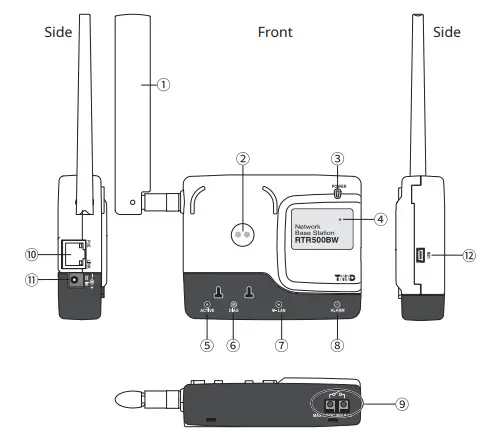
- አንቴና
- የጨረር ግንኙነት አካባቢ
- ኃይል LED (አረንጓዴ)
- የብሉቱዝ ግንኙነት LED (ሰማያዊ)
በርቷል የብሉቱዝ ግንኙነት ወደ በርቷል።
ብልጭ ድርግም የብሉቱዝ ግንኙነት በሂደት ላይ… - ንቁ LED (አረንጓዴ)
- DIAG LED (ብርቱካናማ)
- W-LAN LED (አረንጓዴ)
- ማስጠንቀቂያ LED (ቀይ)
- የውጭ የውጤት ተርሚናል
- የ LAN አገናኝ
ፖ (ብርቱካን) በርቷል፡ በመሙላት ላይ
LINK (አረንጓዴ) ብልጭ ድርግም የሚል፡ ከ LAN ጋር ተገናኝቷል። - የ AC አስማሚ ጃክ
- የዩኤስቢ አያያዥ
ስለ LED ማሳያ
| ዝርዝሮች | |
| • የአውታረ መረብ ግንኙነት አለ። • በዩኤስቢ ተገናኝቷል። |
|
|
• ግንኙነት በሂደት ላይ… |
|
| • ከኃይል በኋላ ማስጀመር • የአውታረ መረብ ስርጭት አለመሳካት። |
|
| ራስን የማስተዳደር ስራ ቆሟል • የጊዜ ማግኛ አለመሳካት ወይም ጊዜ አልተወሰነም። • ምንም የርቀት ክፍሎች አልተመዘገቡም። • እንደ የማስጠንቀቂያ ክትትል እና ወቅታዊ ንባቦችን መላክ ያሉ የራስ-አገዝ ስራዎች ቅንጅቶች አልተደረጉም። • ሌሎች ቅንጅቶች ያልተሟሉ ከሆኑ |
|
| • ከገመድ አልባ LAN መዳረሻ ነጥብ ጋር መገናኘት አልተቻለም። • የአይ ፒ አድራሻ ከDHCP አገልጋይ መቀበል አይቻልም |
|
| • የገመድ አልባ LAN ግንኙነት ይቻላል (ባለገመድ LAN ግንኙነት አይገኝም) | |
| ማስጠንቀቂያ ተሰጥቷል። • ከሚከተሉት ማስጠንቀቂያዎች አንዱ ተሰጥቷል፡ የላይኛው ወይም የታችኛው ገደብ አልፏል፣ የገመድ አልባ የግንኙነት ስህተት፣ የዳሳሽ ስህተት፣ አነስተኛ ባትሪ |
በዚህ መመሪያ ውስጥ ጥቅም ላይ የዋሉ ውሎች
| የመሠረት ክፍል | RTR500BW |
| የርቀት ክፍል | RTR501B/502B/503B/505B/507B፣ RTR-501/502/503/505/507S/ 574/576 |
| ተደጋጋሚ | RTR500BC/ RTR-500 (እንደ ተደጋጋሚ ጥቅም ላይ ሲውል) |
| ወቅታዊ ንባቦች | በሩቅ ክፍል የተመዘገቡ በጣም የቅርብ ጊዜ ልኬቶች |
| የተቀዳ ውሂብ | በሩቅ ክፍል ውስጥ የተከማቹ መለኪያዎች |
ቅንብሮች፡- በስማርትፎን በኩል መሥራት
የሞባይል መተግበሪያን በመጫን ላይ
በተንቀሳቃሽ መሳሪያዎ ላይ "T&D 500B Utility" ከApp Store ያውርዱ እና ይጫኑ።
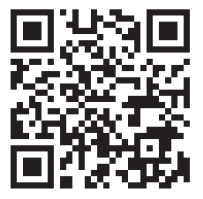 https://www.tandd.com/software/td-500b-utility.html
https://www.tandd.com/software/td-500b-utility.html
* መተግበሪያው በአሁኑ ጊዜ ለ iOS ብቻ ይገኛል። ለዝርዝር መረጃ የእኛን ለመጎብኘት የQR ኮድን ይጠቀሙ webጣቢያ.
እንደ ቤዝ ዩኒት መመዝገብ
- T&D 500B መገልገያ ክፈት።
- የመሠረት ክፍሉን ከኤሲ አስማሚ ጋር ከኃይል ምንጭ ጋር ያገናኙት።
- ከ[አቅራቢያ መሳሪያዎች] ዝርዝር ውስጥ እንደ ቤዝ ዩኒት ለመጠቀም የሚፈልጉትን ይንኩ። የመነሻ ቅንጅቶች አዋቂው ይከፈታል።
የፋብሪካው ነባሪ የይለፍ ቃል "የይለፍ ቃል" ነው.
- የሚከተለውን መረጃ በ [መሠረታዊ ቅንጅቶች] ስክሪኑ ውስጥ አስገባ እና [ቀጣይ] የሚለውን ቁልፍ ተጫን።
የመሠረት ክፍል ስም ለእያንዳንዱ ቤዝ ዩኒት ልዩ ስም መድቡ። የመሠረት ክፍል የይለፍ ቃል በብሉቱዝ ወይም በLAN በኩል ወደ ቤዝ ዩኒት ለመገናኘት እዚህ የይለፍ ቃል ያስገቡ።
* የይለፍ ቃሉን ከረሱት ቤዝ ዩኒትን በዩኤስቢ ከፒሲ ጋር በማገናኘት ዳግም ያስጀምሩት። በዚህ ገጽ ጀርባ ላይ የ[Settings: Making via PC] ደረጃ 2ን ይመልከቱ።
የአውታረ መረብ ቅንብሮችን ማድረግ
- በ [የግንኙነት ዘዴ] ስር ባለገመድ LAN ወይም ሽቦ አልባ LANን ይምረጡ እና አስፈላጊውን የአውታረ መረብ መቼቶች ያዘጋጁ።

- ገመድ አልባ LAN ሲጠቀሙ፡-
[WLAN Settings] ን መታ ያድርጉ እና ለSSID፣ የደህንነት ሁኔታ እና የይለፍ ቃል ተገቢውን መቼቶች ያስገቡ። የአውታረ መረብ መቼቶች በሚከተሉት ሶስት ዘዴዎች ሊደረጉ ይችላሉ.በፍለጋ ያክሉ መተግበሪያው በአቅራቢያ ያሉ የመዳረሻ ነጥቦችን ይፈልጋል እና በዝርዝር ውስጥ ያሳያቸዋል።
ተፈላጊውን የመዳረሻ ነጥብ ይምረጡ እና አስፈላጊ ከሆነ የይለፍ ቃሉን ያስገቡ.በእጅ ያክሉ አዲስ ቅንብሮችን ለመስራት ወይም አንዳንድ የቀድሞ ቅንብሮችን ለመቀየር ቅንብሮችን ያርትዑ ከታሪክ ጨምር ከዚህ ቀደም የተሰሩ ቅንብሮች በከፊል ሊስተካከል ይችላል። - የመሠረት ክፍሉን ከገመድ ወይም ሽቦ አልባ LAN ጋር ያገናኙ።
- ግንኙነቱን ይሞክሩ.
ከአውታረ መረብ ጋር ለመገናኘት ከተቸገሩ ወይም የአውታረ መረብ ቅንብሮችን ካላወቁ የአውታረ መረብ አስተዳዳሪዎን ይጠይቁ።
ለT&D ቤዝ ዩኒት መመዝገብ Webየመደብር አገልግሎት
ለT&D የተጠቃሚ መታወቂያ እና የይለፍ ቃል ያስገቡ Webውሂብ እንዲላክለት የሚፈልጉትን አገልግሎት ያከማቹ እና [ይህን መለያ ያክሉ] የሚለውን ቁልፍ ይንኩ።

* ቀድሞ መለያ ከሌለዎት፣ ከ [አዲስ ተጠቃሚ ይመዝገቡ] ይፍጠሩ።
የርቀት ክፍል መመዝገብ
- በአቅራቢያ ከሚገኙት የርቀት አሃዶች ዝርዝር ውስጥ፣ በደረጃ 2 ወደዚህ ቤዝ ዩኒት ለመመዝገብ የሚፈልጉትን የርቀት ክፍል ይንኩ።
- አስፈላጊውን መረጃ እንደ የርቀት ክፍል ስም፣ የመቅጃ ክፍተት፣ የድግግሞሽ ቻናል* እና የርቀት ዩኒት የይለፍ ኮድ ያስገቡ፤ ከዚያ [ይመዝገቡ] የሚለውን ቁልፍ ይንኩ።
 * ከአንድ በላይ ቤዝ ዩኒት ሲመዘገብ በቤዝ ዩኒቶች መካከል የሚደረገውን የገመድ አልባ ግንኙነት ጣልቃ ገብነት ለመከላከል በጣም የተራራቁ ቻናሎችን መምረጥዎን ያረጋግጡ።
* ከአንድ በላይ ቤዝ ዩኒት ሲመዘገብ በቤዝ ዩኒቶች መካከል የሚደረገውን የገመድ አልባ ግንኙነት ጣልቃ ገብነት ለመከላከል በጣም የተራራቁ ቻናሎችን መምረጥዎን ያረጋግጡ።
የርቀት ዩኒት ይለፍ ኮድ ከርቀት ዩኒት ጋር በብሉቱዝ ሲገናኝ ጥቅም ላይ ይውላል። የዘፈቀደ ቁጥር አስገባ እስከ 8 አሃዞች። ተከታዩን የርቀት ክፍሎችን ሲመዘግቡ እና አንድ የተመዘገበ የይለፍ ኮድ ብቻ ሲኖር የተቀመጠው የይለፍ ኮድ አስቀድሞ እንደ ገባ ይታያል እና የይለፍ ቃሉን ማስገባት መዝለል ይችላሉ። - ብዙ የርቀት ክፍሎችን መመዝገብ ከፈለጉ [የሚቀጥለውን የርቀት ክፍል ይመዝገቡ] ይንኩ እና እንደ አስፈላጊነቱ የምዝገባ ሂደቱን ይድገሙት። የርቀት ዩኒቶች ምዝገባን ለማጠናቀቅ [መመዝገብን ጨርስ] የሚለውን ይንኩ።
• በተጨማሪም የርቀት ክፍሎችን በኦፕቲካል ኮሙኒኬሽን መመዝገብ ይቻላል።
• RTR-574(-S) እና RTR-576(-S) ሎገሮችን እንደ የርቀት ዩኒት ለመመዝገብ ፒሲ መጠቀም ያስፈልጋል።
በታተመው የዚህ ሰነድ እትም ጀርባ ላይ የ[Settings: By PC] ደረጃ 5ን ይመልከቱ። - የመነሻ ቅንጅቶች አዋቂው ሲጠናቀቅ፣ ወደ T&D ይግቡ Webየማጠራቀሚያ አገልግሎት ከአሳሽ ጋር እና የተመዘገበው የርቀት ክፍል(ዎች) መለኪያዎች በ [ውሂብ] ውስጥ እንደሚታዩ ያረጋግጡ። View] መስኮት.
ምዝገባው ሲጠናቀቅ መቅዳት በራስ ሰር የሚከተሉትን ነባሪ መቼቶች መጠቀም ይጀምራል። እነዚህ በእያንዳንዱ የቅንብር ማያ ገጽ ላይ ሊለወጡ ይችላሉ።
- የአሁኑ የንባብ ስርጭት በርቷል፣ የመላክ ክፍተት፡ 10 ደቂቃ።
- የተቀዳ የውሂብ ማስተላለፍ በርቷል፣ በየቀኑ በ6፡00 am ላይ ይላኩ።
ተደጋጋሚ መመዝገብን በተመለከተ መረጃ ለማግኘት በRTR500BC የተጠቃሚ መመሪያ ውስጥ [እንደ ተደጋጋሚ መጠቀም] ይመልከቱ።
መሣሪያውን በመጫን ላይ
- መሳሪያውን በመለኪያ ቦታ ያስቀምጡት.
* የገመድ አልባ የመገናኛ ክልል፣ ካልተደናቀፈ እና ቀጥተኛ ከሆነ፣ ወደ 150 ሜትር (500ft.) አካባቢ ነው። - በቅንብሮች ሜኑ ውስጥ [የመሣሪያ ዝርዝር] ሜኑ ላይ ይንኩ።
- በማያ ገጹ ግርጌ ላይ [ገመድ አልባ መንገዶች] የሚለውን ይንኩ። እዚህ ለሽቦ አልባ ግንኙነት መንገዱን ማረጋገጥ ይቻላል.
- በማያ ገጹ በላይኛው ቀኝ ጥግ ላይ [Check] የሚለውን ቁልፍ ይንኩ።
- የሲግናል ጥንካሬን ለመፈተሽ የሚፈልጉትን መሳሪያዎች ይምረጡ እና የ [ጀምር] ቁልፍን ይንኩ።
- የምልክት ጥንካሬን ከሞከሩ በኋላ ወደ ሽቦ አልባ መስመር ማያ ገጽ ይመለሱ እና የሲግናል ጥንካሬን ያረጋግጡ።
* Repeater የመጫኛዎ አካል ከሆነ፣ እንዲሁም የተመዘገቡትን ተደጋጋሚዎች የሲግናል ጥንካሬ ማረጋገጥ ይችላሉ።

መቼቶች: በፒሲ በኩል ማድረግ
ሶፍትዌሩን በመጫን ላይ
RTR500BW ለዊንዶውስ ከT&D አውርድ Webጣቢያውን ወደ ኮምፒተርዎ ይጫኑት።
* ሶፍትዌሩ እስኪጫን ድረስ ቤዝ ዩኒትን ከኮምፒዩተርዎ ጋር አያገናኙት። tandd.com/software/rtr500bwwin-eu.html
ለመሠረት ክፍሉ የመጀመሪያ ቅንብሮችን ማድረግ
- ለዊንዶውስ RTR500BW ይክፈቱ እና ከዚያ RTR500BW Settings Utilityን ይክፈቱ።

- የመሠረት ክፍሉን ከኤሲ አስማሚ ጋር ከኃይል ምንጭ ጋር ያገናኙት።
- የመሠረት ክፍሉን ከተቀረበው የዩኤስቢ ገመድ ጋር ወደ ኮምፒውተርዎ ያገናኙ የዩኤስቢ ነጂ መጫን በራስ ሰር ይጀምራል። የዩኤስቢ ነጂው መጫኑ ሲጠናቀቅ የቅንብሮች መስኮቱ በራስ-ሰር ይከፈታል።
የቅንብሮች መስኮቱ በራስ-ሰር የማይታይ ከሆነ፡-
የዩኤስቢ ነጂው በትክክል አልተጫነም ይሆናል። እባኮትን ይመልከቱ [Help for Unit Recognition Failure] እና የዩኤስቢ ነጂውን ያረጋግጡ።
- የሚከተለውን መረጃ በ [Base Unit Settings] መስኮት ውስጥ ያስገቡ።

የመሠረት ክፍል ስም ለእያንዳንዱ ቤዝ ዩኒት ልዩ ስም መድቡ። የግንኙነት የይለፍ ቃል በብሉቱዝ ወይም በLAN በኩል ወደ ቤዝ ዩኒት ለመገናኘት እዚህ የይለፍ ቃል ያስገቡ።
• የፋብሪካው ነባሪ የይለፍ ቃል "የይለፍ ቃል" ነው። - የመረጡትን ይዘት ያረጋግጡ እና [ተግብር] የሚለውን ቁልፍ ጠቅ ያድርጉ።
- በ[የሰዓት ቅንጅቶች] ስር ባለው የቅንጅቶች መስኮት ውስጥ በBase Unit ውስጥ ቅንብሮችን ለመስራት የአሁን ጊዜ አምድ ላይ ጠቅ ያድርጉ።
- የመረጡትን ይዘት ያረጋግጡ እና [ተግብር] የሚለውን ቁልፍ ጠቅ ያድርጉ።
የአውታረ መረብ ቅንብሮችን ማድረግ
- በቅንብሮች መስኮት ውስጥ ከ [Network Settings] - [የግንኙነት ዘዴ]፣ [Wired LAN] ወይም [Wireless LAN] የሚለውን ይምረጡ።
- ገመድ አልባ LAN ሲጠቀሙ፡ ለ[DHCP] *1፣ [ሽቦ አልባ LAN SSID] *2፣ [የደህንነት ሁኔታ] *3 እና [ቅድመ-የተጋራ ቁልፍ(የይለፍ ቃል)] ቅንብሮችን ያድርጉ።
* 1፡ በመደበኛነት የDHCP ቅንብሮችን መቀየር አያስፈልግም። ጥቅም ላይ በሚውለው የአውታረ መረብ አካባቢ መሰረት ቅንጅቶች ሊደረጉ ይችላሉ.
* 2: ከተቆልቋይ ዝርዝር ውስጥ ከተገኙት የሽቦ አልባ መዳረሻ ነጥቦች ውስጥ የመዳረሻ ነጥቡን መምረጥ ይችላሉ ።
* 3: በመደበኛነት የደህንነት ሁነታን መቀየር አያስፈልግም.
- የመረጡትን ይዘት ያረጋግጡ እና [ተግብር] የሚለውን ቁልፍ ጠቅ ያድርጉ።
- የ [የማስተላለፊያ ሙከራ] ሜኑ - [የአሁኑን ንባቦች ማስተላለፍ ሙከራ] የሚለውን ቁልፍ በመምረጥ የማስተላለፊያ ሙከራን ያድርጉ።
ፈተናው ካልተሳካ, በማያ ገጹ ላይ የሚታየውን የማብራሪያ እና የስህተት ኮድ ይመልከቱ እና እንደገና የአውታረ መረብ ቅንብሮችን ያረጋግጡ.
• ከላይ ያለው ሲጠናቀቅ፣ የሚከተሉት ነባሪ መቼቶች ይተገበራሉ።
አስፈላጊ ከሆነ ከቅንብሮች መስኮት ውስጥ ለውጦችን ማድረግ ይቻላል.
የአሁኑ የንባብ ስርጭት፡ በርቷል፣ የመላክ ጊዜ፡ 10 ደቂቃ።
የተቀዳ የውሂብ ማስተላለፍ፡ በርቷል፣ በየቀኑ አንድ ጊዜ (በመጀመር እና በመሠረታዊ ዩኒት እና በሞባይል ወይም በዊንዶውስ መተግበሪያ መካከል በተደረጉ ግንኙነቶች ጊዜ ላይ በመመስረት)
ለT&D ቤዝ ዩኒት መመዝገብ Webየመደብር አገልግሎት
- የእርስዎን ይክፈቱ web አሳሽ እና ወደ T&D ይግቡ Webየመደብር አገልግሎት.
አስቀድመው እንደ ተጠቃሚ ካልተመዘገቡ፣ ከላይ ያለውን ይጠቀሙ URL እና አዲስ የተጠቃሚ ምዝገባን ያካሂዱ። webstorage-service.com - ከማያ ገጹ በግራ በኩል ባለው ምናሌ ውስጥ [መሳሪያዎች] ን ጠቅ ያድርጉ።
- በማያ ገጹ በላይኛው ቀኝ ጥግ ላይ [መሣሪያ] ላይ ጠቅ ያድርጉ።
- የመሠረት ዩኒት የመለያ ቁጥሩን እና የምዝገባ ኮድ ያስገቡ እና ከዚያ [አክል] ን ጠቅ ያድርጉ።
የመለያ ቁጥሩ እና የምዝገባ ኮድ ከምርቱ ጋር በተሰጠው የምዝገባ ኮድ መለያ ላይ ይገኛል። የመመዝገቢያ ኮድ መለያው ከጠፋብዎ ወይም ካለቦታው ካስቀመጡት፣ ቤዝ ዩኒትን ከኮምፒዩተርዎ ጋር በዩኤስቢ በማገናኘት እና [የሴቲንግ ሠንጠረዥ]ን በመምረጥ ማረጋገጥ ይችላሉ።
የመመዝገቢያ ኮድ መለያው ከጠፋብዎ ወይም ካለቦታው ካስቀመጡት፣ ቤዝ ዩኒትን ከኮምፒዩተርዎ ጋር በዩኤስቢ በማገናኘት እና [የሴቲንግ ሠንጠረዥ]ን በመምረጥ ማረጋገጥ ይችላሉ።
- [Base Unit Settings] በRTR500BW Settings Utility ውስጥ።
ምዝገባው ሲጠናቀቅ የተመዘገበው መሳሪያ በ [Device Settings] ስክሪን ላይ ባለው ዝርዝር ውስጥ ይታያል እና ለመጀመሪያ ጊዜ ግንኙነቱን በመጠባበቅ ላይ እንዳለ ይታያል።
የርቀት ክፍል መመዝገብ
- የዒላማ ዳታ ሎገር በእጅዎ ይያዙ እና በ [የርቀት ዩኒት ቅንጅቶች] መስኮት ውስጥ [ይመዝገቡ] የሚለውን ቁልፍ ይጫኑ።
- የማያ ገጽ ላይ መመሪያዎችን ይከተሉ እና የርቀት ክፍሉን ከ RTR500BW ጋር ያገናኙ።
የምዝግብ ማስታወሻው ሲታወቅ [የርቀት ክፍል ምዝገባ] መስኮት ይመጣል።
የርቀት ክፍልን በRTR500BW ላይ በማስቀመጥ የጨረር ግንኙነት፡-
የኦፕቲካል ኮሙኒኬሽን ቦታው ወደ ታች መመልከቱን እና ከቤዝ ዩኒት የጨረር መገናኛ ቦታ ጋር መመሳሰሉን ያረጋግጡ።
 ለ RTR-574/576 ክፍሎች በዩኤስቢ ገመድ ከፒሲ ጋር በቀጥታ ይገናኙ።
ለ RTR-574/576 ክፍሎች በዩኤስቢ ገመድ ከፒሲ ጋር በቀጥታ ይገናኙ።
 RTR-5/5 ን ካገናኙ በኋላ ማያ ገጹ ካልተቀየረ:
RTR-5/5 ን ካገናኙ በኋላ ማያ ገጹ ካልተቀየረ:
የዩኤስቢ ሾፌር መጫኛ በትክክል አልተጫነም ይሆናል። እባኮትን ይመልከቱ [Help for Unit Recognition Failure] እና የዩኤስቢ ነጂውን ያረጋግጡ። - የሚከተለውን መረጃ ያስገቡ እና [ይመዝገቡ] የሚለውን ይንኩ።
 የርቀት ዩኒት ምዝገባ፣ የቀረጻ ክፍተት ለውጦች እና አዲስ ቀረጻ ሲጀመር በሩቅ ክፍል ውስጥ የተከማቹ ሁሉም የተመዘገቡ መረጃዎች ይሰረዛሉ።
የርቀት ዩኒት ምዝገባ፣ የቀረጻ ክፍተት ለውጦች እና አዲስ ቀረጻ ሲጀመር በሩቅ ክፍል ውስጥ የተከማቹ ሁሉም የተመዘገቡ መረጃዎች ይሰረዛሉ።
ገመድ አልባ ቡድን የትኛውን የፍሪኩዌንሲ ቻናል እየተጠቀመ እንደሆነ ለመለየት ለእያንዳንዱ ቡድን ስም ያስገቡ።
ቀደም ሲል ለተመዘገበ ቡድን ሎገር መመዝገብ ከፈለጉ የታለመውን ቡድን ስም ይምረጡ።የርቀት ክፍል ስም ለእያንዳንዱ የርቀት ክፍል ልዩ ስም መድቡ። የግንኙነት ድግግሞሽ ቻናል* በመሠረት ዩኒት እና በሩቅ ክፍሎች መካከል ለሽቦ አልባ ግንኙነት የፍሪኩዌንሲ ቻናል ይምረጡ።
ከአንድ በላይ ቤዝ ዩኒት ሲመዘገብ በቤዝ ዩኒቶች መካከል የሚደረገውን የገመድ አልባ ግንኙነት ጣልቃ ገብነት ለመከላከል በጣም የተራራቁ ቻናሎችን መምረጥዎን ያረጋግጡ።የቀረጻ ሁነታ ማለቂያ የሌለው ሁነታ የመመዝገቢያ አቅም ላይ ሲደርሱ፣ በጣም የቆየው መረጃ ይገለበጣል እና መቅዳት ይቀጥላል። የቀረጻ ክፍተት የሚፈለገውን ክፍተት ይምረጡ. የማስጠንቀቂያ ክትትል የማስጠንቀቂያ ክትትልን ለማካሄድ “በርቷል” የሚለውን ይምረጡ። በእያንዳንዱ የርቀት ክፍል ውስጥ ለ"ከፍተኛ ገደብ" ወይም "ዝቅተኛ ገደብ" እና "የፍርድ ጊዜ" ቅንጅቶች ሊደረጉ ይችላሉ. የተቀዳ ውሂብ በራስ-ሰር ማስተላለፍ የተቀዳ ውሂብን በራስ ሰር ማውረድ እና ማስተላለፍን ለማንቃት "በርቷል" የሚለውን ይምረጡ። ቻናሎች ለተለዋጭ ማሳያ እዚህ በ RTR-574 LCD ውስጥ እንዲታዩ የሚፈልጓቸውን የመለኪያ እቃዎች መምረጥ ይችላሉ ክፍሉ "ተለዋጭ ማሳያ" እንደ ማሳያ ሁነታ ሲጠቀም. የአዝራር መቆለፊያ በ RTR-574/576 ክፍሎች ላይ ያሉትን የክወና አዝራሮች ለመቆለፍ "በርቷል" የሚለውን ይምረጡ. ብቻ
የአዝራሩ መቆለፊያ ወደ በርቷል ከተቀናበረ ለርቀት ክፍሎች አዝራሩ ተግባራዊ ይሆናል።ብሉቱዝ ከስማርትፎን መተግበሪያ ቅንብሮችን ሲያደርጉ ብሉቱዝ መብራቱን ያረጋግጡ። የብሉቱዝ ይለፍ ቃል ለብሉቱዝ ግንኙነት የሚያገለግል እስከ 8 አሃዞች ያለው የዘፈቀደ ቁጥር ይመድቡ። * ይህ ቅንብር አዲስ ገመድ አልባ ቡድን ሲፈጠር ብቻ ነው የሚሰራው። አንዴ ምዝገባ ከተካሄደ በኋላ ለውጦች ሊደረጉ አይችሉም. በግንኙነት ፍሪኩዌንሲው ቻናል ላይ ለውጦችን ለማድረግ ከፈለጉ የርቀት ክፍሉን መሰረዝ እና እንደገና ወደ አዲስ ሽቦ አልባ ቡድን መመዝገብ አለብዎት።
ከዚህ በታች አንዳንድ የቀድሞ ናቸውampየመቅዳት ክፍተቶች እና ከፍተኛው የመቅጃ ጊዜዎች።
RTR501B/502B/505B (የመግባት አቅም፡ 16,000 ንባቦች)
EX፡ የቀረጻ ክፍተት የ10 ደቂቃ x የውሂብ ንባቦች 16,000 = 160,000 ደቂቃዎች ወይም ወደ 111 ቀናት።
RTR503B/507B/RTR-574/576 (የመግባት አቅም፡ 8,000 ንባቦች)
EX፡ የቀረጻ ክፍተት የ10 ደቂቃ x የውሂብ ንባቦች 8,000 = 80,000 ደቂቃዎች ወይም ወደ 55.5 ቀናት። - የርቀት ዩኒት ምዝገባ ሲጠናቀቅ፣ ሎገሪው በራስ-አስማት መቅዳት ይጀምራል። ሌሎች የርቀት ክፍሎችን መመዝገብ ከፈለጉ፣ ሂደቱን ይድገሙት።
በፈለጉት ሰዓት መቅዳት ለመጀመር ከፈለጉ [የርቀት ዩኒት ሴቲንግ] መበለት ይክፈቱ እና አዲስ የቀረጻ ክፍለ ጊዜ ለመጀመር [መቅዳት ይጀምሩ] የሚለውን ቁልፍ ይጫኑ።
መሣሪያውን በመጫን ላይ
- የመሠረት ክፍሉን ከገመድ ወይም ሽቦ አልባ LAN ጋር ያገናኙ። የታለመው ቤዝ ዩኒት ከፒሲ ጋር ከተገናኘ የዩኤስቢ ገመዱን ያላቅቁ።
- የመሠረት ክፍሉን ከኤሲ አስማሚ ጋር ከኃይል ምንጭ ጋር ያገናኙት።
 * የአውታረ መረብ ግንኙነት መቼ እንደተቋቋመ ያውቃሉ በ LED ላይ ብልጭ ድርግም ወደ መብራት ይለወጣል.
* የአውታረ መረብ ግንኙነት መቼ እንደተቋቋመ ያውቃሉ በ LED ላይ ብልጭ ድርግም ወደ መብራት ይለወጣል.
* ከሆነ እና ሁለቱም ብልጭ ድርግም የሚሉ ናቸው, የገመድ አልባ LAN ግንኙነት አልተሳካም; ስለዚህ እባክዎን ቅንብሮቹን እንደገና ይፈትሹ። - መሳሪያውን በመለኪያ ቦታ ያስቀምጡት.
የገመድ አልባ የግንኙነት ክልል፣ ካልተደናቀፈ እና ቀጥተኛ ከሆነ፣ ወደ 150 ሜትር (500ft.) አካባቢ ነው። - በቅንብሮች መስኮት ውስጥ [ገመድ አልባ መስመር ቅንጅቶች] - [የሙከራ ሲግናል] ይክፈቱ።
 የሲግናል ፍተሻውን ለመጀመር [ጀምር]ን ጠቅ ያድርጉ።
የሲግናል ፍተሻውን ለመጀመር [ጀምር]ን ጠቅ ያድርጉ።
ሲጨርሱ [ዝጋ] የሚለውን ጠቅ ያድርጉ። ውጤቱም ይታያል.

የሲግናል ጥንካሬ ውጤቶችን እንዴት ማንበብ እንደሚቻል
| ግንኙነት የተረጋጋ ነው። | |
| መግባባት ያልተረጋጋ ነው። የግንኙነት ስህተቶች በተደጋጋሚ ከተከሰቱ የርቀት ክፍሉን እንደገና ያስቀምጡ ወይም ተደጋጋሚ ያክሉ። | |
| የአንቴና ምልክት ካልታየ የግንኙነት ስህተት ተፈጥሯል። የርቀት ክፍሉን እንደገና ለማስቀመጥ ይሞክሩ ወይም ተደጋጋሚ ያክሉ። |
- እባክዎን በ[RTR500B ተከታታይ የደህንነት መረጃ] ስር ያለውን ክፍል [የገመድ አልባ የመገናኛ መሳሪያዎችን ለመጫን ማስታወሻዎች እና ጥንቃቄዎች] ይመልከቱ።
- ተደጋጋሚ (Repeater) በመጠቀም መሰናክሎችን ማለፍ እና የገመድ አልባ የግንኙነት ክልሉን ማራዘም ይቻላል። ለዝርዝሮች፣ በRTR500BC የተጠቃሚ መመሪያ ውስጥ [እንደ ተደጋጋሚ መጠቀም] ይመልከቱ።
ስራዎች
View አሁን ያሉ ንባቦች በአሳሽ በኩል![]()
ወቅታዊ ንባቦችን ለመከታተል በመሠረት ክፍል ውስጥ ያለው "የአሁኑን ንባቦች በራስ-ሰር ማስተላለፍ" ወደ "በርቷል" መዋቀሩን ያረጋግጡ።
- የእርስዎን ይክፈቱ web አሳሽ እና ወደ T&D ይግቡ Webየመደብር አገልግሎት. webstorage-service.com
- ከስክሪኑ በግራ በኩል ባለው ምናሌ ውስጥ [ዳታ View].
በዚህ ስክሪን ላይ እንደ ወቅታዊ ንባቦች፣የባትሪ ደረጃ እና የሲግናል ጥንካሬ ያሉ ንጥሎችን ማረጋገጥ ይችላሉ።
[ዝርዝሮች] ን ጠቅ ያድርጉ (የግራፍ አዶ ) በ (መረጃው) በቀኝ በኩል View] መስኮት ወደ view የመለኪያ ውሂብ በግራፍ መልክ.
) በ (መረጃው) በቀኝ በኩል View] መስኮት ወደ view የመለኪያ ውሂብ በግራፍ መልክ.
 በ Base Unit እና Remote Unit መካከል ያለው የሲግናል ጥንካሬ በቀለም እና በአንቴናዎች ብዛት ሊረጋገጥ ይችላል። Repeaters ሲጠቀሙ እዚህ ላይ የሚታየው የሲግናል ጥንካሬ በሩቅ ክፍል እና በአቅራቢያው ባለው ተደጋጋሚ መካከል ያለው ብቻ ነው። በ Base Unit እና Repeater ወይም Repeater መካከል ያለውን የሲግናል ጥንካሬ ለመፈተሽ፣እባክዎ RTR500BW Settings Utilityን ይጠቀሙ።
በ Base Unit እና Remote Unit መካከል ያለው የሲግናል ጥንካሬ በቀለም እና በአንቴናዎች ብዛት ሊረጋገጥ ይችላል። Repeaters ሲጠቀሙ እዚህ ላይ የሚታየው የሲግናል ጥንካሬ በሩቅ ክፍል እና በአቅራቢያው ባለው ተደጋጋሚ መካከል ያለው ብቻ ነው። በ Base Unit እና Repeater ወይም Repeater መካከል ያለውን የሲግናል ጥንካሬ ለመፈተሽ፣እባክዎ RTR500BW Settings Utilityን ይጠቀሙ።
የተቀዳ ውሂብ በማውረድ ላይ
- ከማያ ገጹ በግራ በኩል ባለው ምናሌ ውስጥ [አውርድ] የሚለውን ጠቅ ያድርጉ።
- [በምርት] የሚለውን ትር ጠቅ ያድርጉ እና ለታለመላቸው መሳሪያዎች [ዝርዝሮች] ቁልፍን ጠቅ ያድርጉ።

- ለማውረድ ለሚፈልጉት ውሂብ የ [አውርድ] ቁልፍን ጠቅ ያድርጉ።
ብዙ የተቀዳ ዳታ ማውረድ ከፈለጉ ከመረጃው ቀጥሎ ምልክት ያድርጉ እና [አውርድ] የሚለውን ቁልፍ ይጫኑ።
የግራፍ ስክሪን ለመክፈት የማጉያ መነፅር አዶውን ጠቅ ያድርጉ እና የዚያ ውሂብ ዝርዝሮችን ይመልከቱ።
• ለማውረድ ወይም ለመሰረዝ የተቀዳውን ውሂብ መምረጥ ይችላሉ። file ወይም በምርት.
• በማህደር የተቀመጠ ውሂብ ስለማውረድ መልእክት ሊያዩ ይችላሉ። fileኤስ. ስለ ማከማቻ አቅም እና መዛግብት መረጃ ለማግኘት T&Dን ይመልከቱ Webመደብር የአገልግሎት ዝርዝሮች. webstorage-service.com/info/
T&D ግራፍ በመጠቀም የተቀዳ ውሂብን መተንተን![]()
T&D ግራፍ በኮምፒዩተርዎ ላይ የተቀመጠ የተቀዳ መረጃ ለመክፈት የሚያስችል ሶፍትዌር ነው። ግራፎችን ከማሳየት እና ከማተም በተጨማሪ ቲ&D
ግራፍ ሁኔታዎችን በመግለጽ ውሂብን መክፈት፣መረጃ ማውጣት እና የተለያዩ የውሂብ ትንታኔዎችን ማከናወን ይችላል።
እንዲሁም በT&D ውስጥ የተከማቸ የተቀዳ መረጃን በቀጥታ ማግኘት እና መክፈት ይቻላል። Webአገልግሎቱን ያከማቹ እና ወደ ፒሲዎ ያስቀምጡት።
- T&D ግራፉን ከT&D ያውርዱ Webጣቢያውን ወደ ኮምፒተርዎ ይጫኑት። tandd.com/software/td-graph.html
- T&D ግራፉን ይክፈቱ እና ወደ [[] ይሂዱFileዝርዝር - [Web የማከማቻ አገልግሎት].
- በT&D የተመዘገበውን የተጠቃሚ መታወቂያ እና የይለፍ ቃል ያስገቡ Webአገልግሎትን ያከማቹ እና የ [መግቢያ] ቁልፍን ጠቅ ያድርጉ።
- በእርስዎ ውስጥ የተከማቸ ሁሉም ውሂብ Webየሱቅ መለያ በዝርዝሩ ውስጥ ይታያል። በተመረጠው መረጃ ላይ በቀኝ ጠቅ ያድርጉ እና ለመተንተን [አውርድ]ን ጠቅ ያድርጉ።
በT&D ግራፍ ምን ማድረግ ይችላሉ?
- ቅርጾችን ያስገቡ እና አስተያየቶችን እና/ወይም ማስታወሻዎችን በቀጥታ በሚታየው ግራፍ ላይ ይለጥፉ።
- ከመመዘኛዎቹ ጋር የሚዛመድ ውሂብ ብቻ ይፈልጉ እና ይክፈቱ።
- በተመን ሉህ ፕሮግራም ውስጥ ለመጠቀም ውሂቡን በCSV ቅርጸት ያስቀምጡ።
ስለ ክዋኔዎች ዝርዝሮች፣ የT&D ግራፍ እገዛን ይመልከቱ።
![]() ኮርፖሬሽን
ኮርፖሬሽን
tandd.com
© የቅጂ መብት ቲ & ዲ ኮርፖሬሽን. መብቱ በህግ የተጠበቀ ነው.
2023. 02 16508100016 (5ኛ እትም)
ሰነዶች / መርጃዎች
 |
TD RTR501B የውሂብ ሎገር [pdf] የተጠቃሚ መመሪያ RTR501B፣ RTR502B፣ RTR503B፣ RTR505B፣ RTR507B፣ RTR-501፣ RTR-502፣ RTR-503፣ RTR-507S፣ RTR-574፣ RTR-576፣ RTR-505-TC፣ RTR-505-Pt-505 RTR V፣ RTR-505-mA፣ RTR-505-P፣ RTR500BC፣ RTR-500፣ RTR501B Data Logger፣ RTR501B፣ Data Logger፣ Logger |